Izdevums
- ESET drošības produktiem ir nepieciešama piekļuve macOS lietotāja aizsargātiem datiem, lai tie darbotos pareizi
- No sava ESET produkta saņēmāt brīdinājumu "Jūsu dators nav pilnībā aizsargāts"
Risinājums
- macOS Sonoma (14), macOS Sequoia (15) un macOS Tahoe (26)
- macOS Ventura (13)
- macOS Big Sur (11) un macOS Monterey (12)
macOS Sonoma (14), macOS Sequoia (15) un macOS Tahoe (26)
-
Noklikšķiniet uz Apple izvēlnes ikonas
 → Sistēmas iestatījumi.
→ Sistēmas iestatījumi. -
Noklikšķiniet uz Privātums un drošība → Pilna piekļuve diskam.
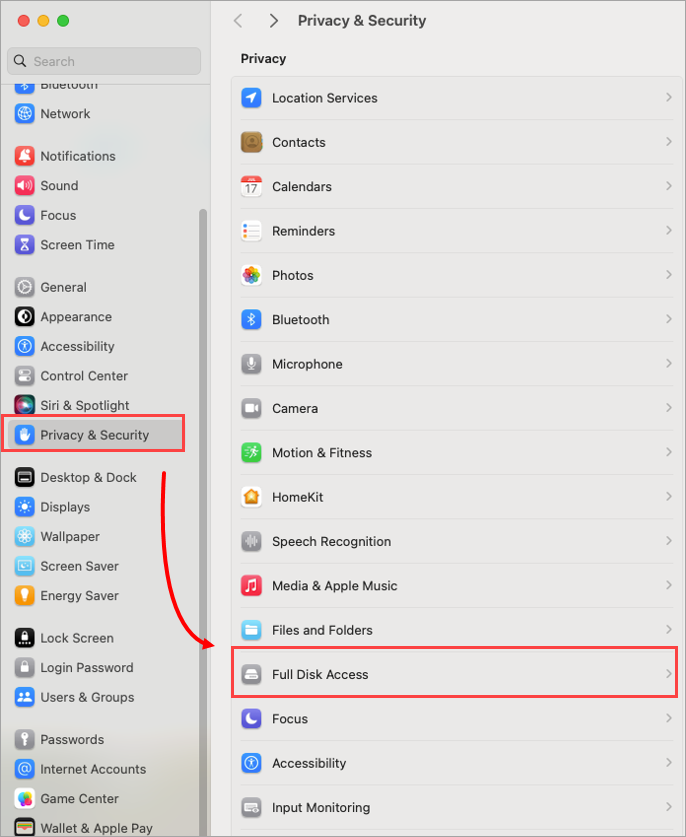
1-1. attēls -
Noklikšķiniet uz pārslēdzējiem blakus ESET Endpoint Security un ESET Real-Time File System Protection. Iespēju skaits var atšķirties atkarībā no jūsu ESET drošības produkta macOS.
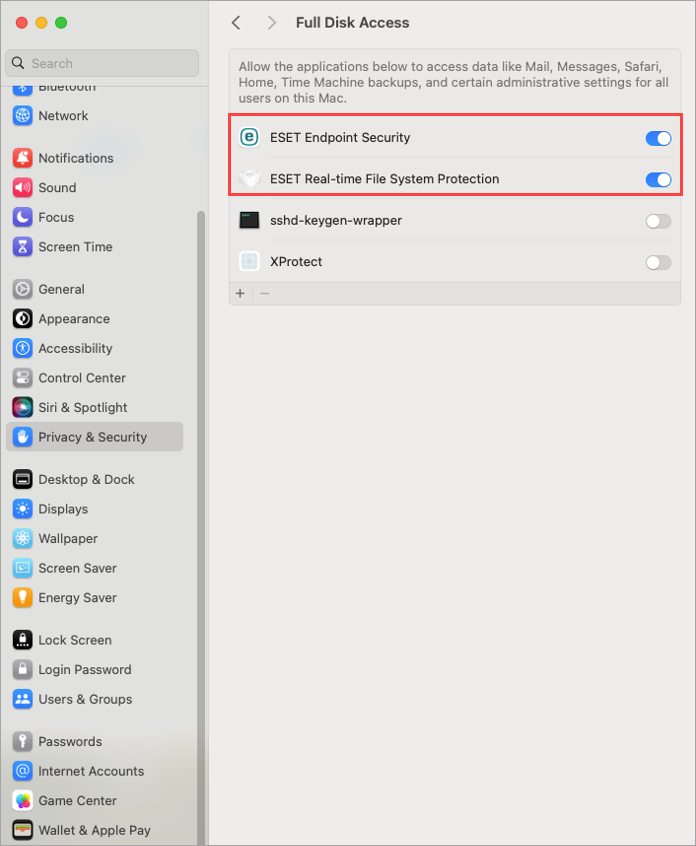
Attēls 1-2 -
Jums var būt nepieciešams izmantot Touch ID vai paroli, pēc tam noklikšķiniet uz Modify Settings (Mainīt iestatījumus), lai iespējotu Full Disk Access (Pilna diska piekļuve).
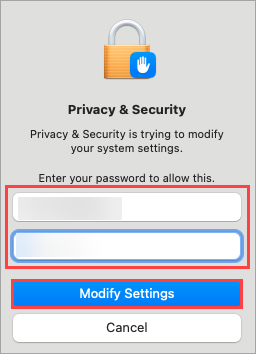
1-3. attēls
macOS Ventura (13) un jaunāka versija
-
Noklikšķiniet uz Atvērt sistēmas preferences.

2-1. attēls -
Noklikšķiniet uz pārslēdzējiem blakus visām ESET opcijām, lai tās iespējotu. Iespēju skaits var atšķirties atkarībā no jūsu ESET drošības produkta macOS.

2-2. attēls -
Jums var būt nepieciešams izmantot Touch ID vai noklikšķiniet uz Lietot paroli un ievadiet savu Lietotājvārdu un Paroli, pēc tam noklikšķiniet uz Mainīt iestatījumus, lai iespējotu Pilna diska piekļuvi.

Attēls 2-3
macOS Big Sur (11) un macOS Monterey (12)
-
Noklikšķiniet uz Atvērt sistēmas preferences.

3-1. attēls -
Lai veiktu izmaiņas, noklikšķiniet uz bloķēšanas ikonas.

3-2. attēls -
Izmantojiet savu Touch ID vai noklikšķiniet uz Lietot paroli un ievadiet savu lietotājvārdu un paroli, pēc tam noklikšķiniet uz Atbloķēt.

3-3. attēls -
Izvēlieties savu ESET programmu.

3-4. attēls -
Jūsu datorā tiks parādīts paziņojums. Noklikšķiniet uz Vēlāk. Šajā solī datoru nepārstartējiet.

3.-5. attēls -
Izvēlieties ESET Failu sistēmas aizsardzība reālajā laikā.

3-6. attēls -
Noklikšķiniet uz Sākt no jauna vai restartējiet datoru.

3-7. attēls